Now - 17:35:28
Аўтазахаванне ў "Ворд": MS Word 2007 і больш новыя версіі
Пазапланавае адключэнне электраэнергіі, непаладкі з тэхнікай або выпадковая адмена захавання - і важны справаздачу або вялікі аб'ём тэксту незваротна згубленыя. Але ці так гэта незваротна? Аўтазахаванне ў "Ворд" ратавала ўжо не аднаго карыстальніка, які па волі акалічнасцяў або ўласнай няўважлівасці адмяніў захаванне дакумента. Праграма аўтаматычна захоўвае файлы, якія рэдагуюцца, кожныя дзесяць хвілін.
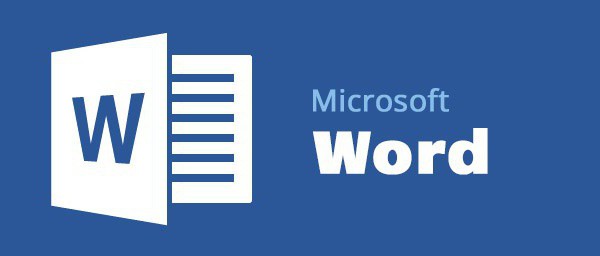
Параметры па змаўчанні
Аўтазахаванне ў Word 2007 і ўсіх астатніх версіях распаўсюджанай офіснай праграмы ўключана па змаўчанні. Калі ўсё працуе зладжана і без затрымак, то карыстач нават не заўважае працы функцыі. Інфармацыя аб тым, што дакумент быў аўтаматычна захаваны, кожныя дзесяць хвілін з'яўляецца на ніжняй панэлі праграмы, там жа, дзе размешчаныя кнопкі статыстыкі, паўзунок змены маштабу і рэжымаў (вэб-старонка, чытанне, рэжым разметкі), а таксама адлюстроўваецца мову і бягучая старонка.
Важна, што не варта цалкам замяняць стандартнае захаванне дакументаў (каманды “Файл”, а затым “Захаваць як…”) аўтаматычным. Гэта толькі экстраная мера, якая не можа прымяняцца ў якасці асноўнага спосабу захавання. У працы функцыі магчымыя збоі, таму аўтаматычнае аднаўленне дакумента лепш вырабляць толькі ў выпадку рэальнай неабходнасці.
Пры уключанай функцыі аўтазахавання, калі адбудзецца якой-небудзь збой, страціць можна максімум апошнія дзесяць хвілін працы. А то і менш - усё залежыць ад часу апошняга захавання. Параметры па змаўчанні можна змяніць ўручную, каб аўтазахаванне ў "Ворд" адбывалася некалькі часцей або радзей.
Больш:
Lenovo v580c: падрабязны агляд
Сёння мы вырашылі напісаць пра ноўтбуку Lenovo v580c. Агляд будзе падрабязным, так як гэты партатыўны ПК серыі IdeaPad мае высокую папулярнасць, але не многія ведаюць, чым жа прыцягвае гэта прылада пакупнікоў. Мадэль з'яўляецца хуткай і змяшчае ў саб...
Брандмаўэр - што гэта? Стандартны абаронца ПК
Брандмаўэр – што гэта такое? Карысная функцыя ў аперацыйнай сістэме або малаэфектыўныя сродак абароны? Перш чым адказаць на гэтае пытанне, нам трэба высветліць, што робіць кампутар і як правільна яго наладзіць.Агульныя звесткіДля паспяховай пра...
"Аблівіян": праходжанне гульні. Кіраўніцтва і парады па праходжанні гульні "Аблівіян"
The Elder Scrolls IV: Oblivion — ролевая гульня ад кампаніі Bethesda Games Studios. Адразу ж пасля рэлізу у 2006 годзе яна стала вельмі папулярнай. Сюжэт заснаваны на супрацьстаянні галоўнага героя і культу Прынца Разбурэння, які плануе адкрыць...
Ручная налада аўтазахавання
У любой версіі офіснай праграмы функцыю аўтаматычнага захавання дакумента можна наладзіць самастойна, у залежнасці ад патрэбаў канкрэтнага карыстальніка. Як наладзіць аўтазахаванне у "Ворда"?
У новых версіях (2010-2016) для налады варта адкрыць ўкладку "Файл", выбраць "Параметры", а затым "Захаванне". Сцяжок уключэння функцыі усталёўваецца ў радках "Аўтазахаванне кожныя Х хвілін" і "Захоўваць апошнюю версію пры закрыцці без захавання". У першай радку Х варта замяніць на неабходную частату захавання дакумента ў хвілінах.
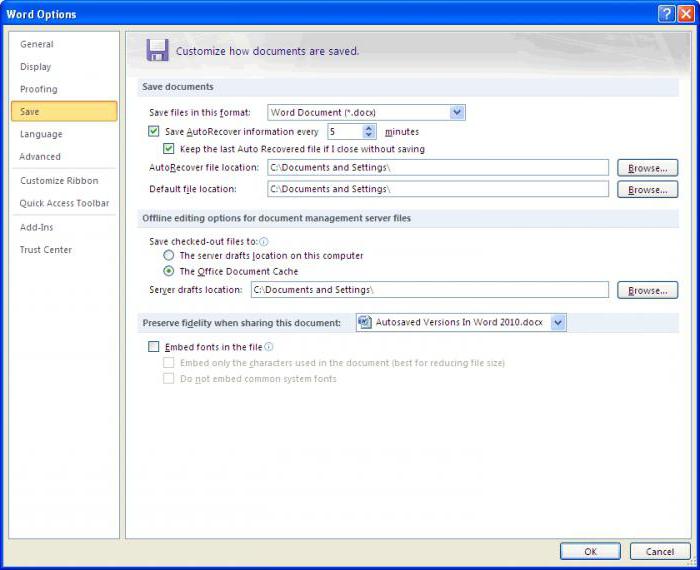
У Word 2007 функцыя ўключаецца інакш: неабходна націснуць круглую кнопку Microsoft Office, далей выбраць "Захаваць", адзначыць пункт "Уключыць аўтазахаванне" і пазначыць неабходную частату. Там жа можна змяніць месца, куды будуць аўтаматычна захоўвацца файлы.
Аднаўленне автосохраненного дакумента
Пасля збою ў працы аўтазахаванне ў "Ворд" пры наступным запуску прапануе аднавіць зніклы дакумент пры наступным запуску офіснай праграмы. Як правіла, у акенцы, якое з'яўляецца злева ад пустога ліста, змяшчаецца пералік усіх версій дакумента ці ж адлюстроўваецца толькі апошні захаванне. Націснуўшы на адзін з даступных файлаў, якія можна аднавіць дакумент. Абавязкова пасля з'яўлення на экране зніклага тэксту яго варта захаваць звычайным спосабам.
Таксама згубленыя файлы, якія можна знайсці ў "рэзервовай" тэчцы. Яе размяшчэнне можна даведацца ў "Параметрах" (укладка "Захаванне"), выклікаўшы меню "Файл". Неабходна скапіяваць адрас у буфер абмену (Ctrl+C), а пасля ўставіць (Ctrl+V) шлях у адрасную радок стандартнага правадыра.
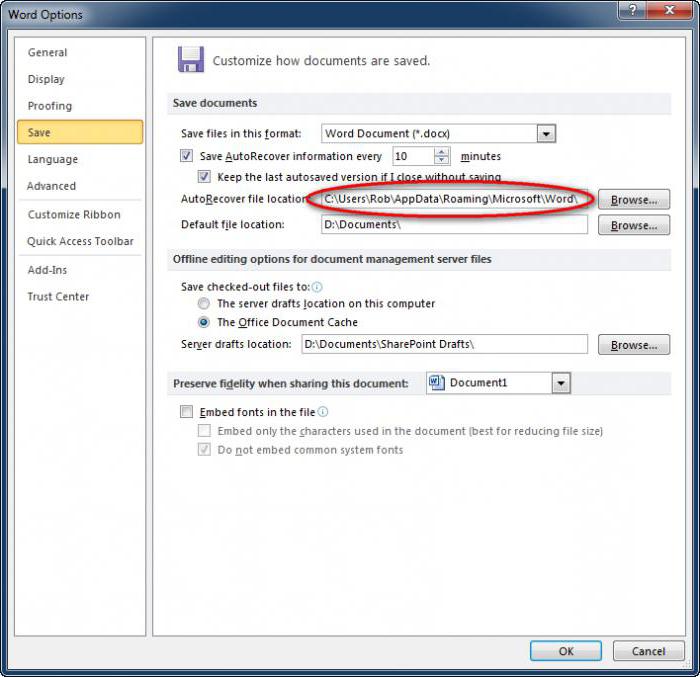
З чым могуць узнікнуць праблемы
Слабыя кампутары са старой начыннем або невялікай колькасцю вольнай памяці могуць жудасна сябе паводзіць пры аўтазахаванні: захрасаць, лага і прыставаць з запытамі. Нават стандартная перыядычнасць часам выклікае затрымкі, чым значна запавольвае працу над дакументам, што ўжо і казаць пра тых выпадках, калі аўтазахаванне Word вырабляецца кожныя адну-дзве хвіліны.
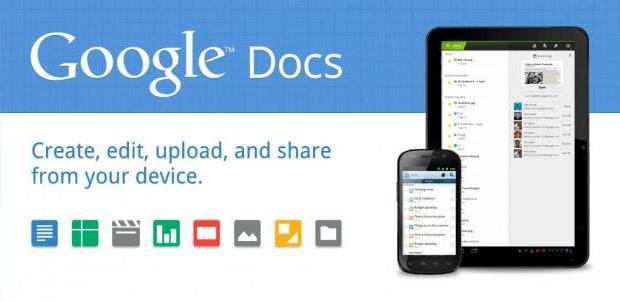
Альтэрнатыўны метад, які выкарыстоўваецца для таго, каб не губляць файлы пры нечаканых збоях, — перанесці працу з дакументамі ў хмарныя сховішчы. Google Docs, напрыклад, дазваляе ствараць у онлайн-рэжыме тэкставыя дакументы, прэзентацыі і табліцы з магчымасцю доступу да іх з любога кампутара і калектыўнага доступу (чытання або каментавання) па дазволу аўтара.
Аўтазахаванне ў "Ворд" часта захрасае, а сэрвіс ад інфармацыйнага гіганта хутка захоўвае кожнае ўдасканаленне файла, не тармозіць і адрозніваецца лаканічным дызайнам з усімі неабходнымі функцыямі. Яшчэ адна альтэрнатыва — Microsoft Office Online. Онлайн-версія абмяжоўвае некаторыя магчымасці, але ў прынцыпе працуе добра.
Article in other languages:
AR: https://tostpost.com/ar/computers/12193-ms-word-2007.html
DE: https://tostpost.com/de/computer/21867-autosave-in-v-rd-ms-word-2007-und-neuere-versionen.html
En: https://tostpost.com/computers/6745-auto-save-in-word-ms-word-2007-and-newer-versions.html
HI: https://tostpost.com/hi/computers/12207-2007.html
JA: https://tostpost.com/ja/computers/12210-ms-word2007.html
PL: https://tostpost.com/pl/komputery/21808-autozapis-w-vorde-ms-word-2007-i-nowszych-wersji.html
ZH: https://tostpost.com/zh/computers/12970-ms-word2007.html

Alin Trodden - аўтар артыкула, рэдактар
"Прывітанне, Я Алін Тродден. Я пішу тэксты, чытаю кнігі і шукаю ўражанні. І я нядрэнна ўмею распавядаць вам пра гэта. Я заўсёды рады ўдзельнічаць у цікавых праектах."
Навіны
Два спосабу, як змяніць кадоўку ў Word
У гэтым артыкуле мы пагаворым аб тым, як змяніць кадоўку ў Word. Будзе разгледжана само паняцце і прапанаваны спосабы, з дапамогай якіх можна прарабіць дадзеную маніпуляцыю. Дарэчы, спосабаў будзе два, але яны адрозніваюцца адзін ...
Як у Эксэля скласці слупок: пакрокавае апісанне, прыклад і рэкамендацыі
Для тых, хто яшчэ не зразумеў ўсіх станоўчых бакоў выдатнай праграмы Excel, раю больш дэталёва азнаёміцца з рознымі магчымасцямі электронных табліц. Многія беспадстаўна думаюць, што дадзеная праграма дае адзіную магчымасць –...
Прагляд «Instagram» без рэгістрацыі. Пяць правераных спосабаў
Далёка не кожны чалавек актыўна карыстаецца сэрвісам «Instagram». Але часам нават у тых людзей, якія не любяць марнаваць свой час на сацыяльныя сеткі, прачынаецца цікаўнасць, і яны хочуць паглядзець новыя фота сваіх ку...
Код на грошы ў "ГТА: Вайс Сіці" і іншыя гульнявыя чыты
Сёння нас будзе цікавіць код на грошы ў «ГТА: Вайс Сіці». Ды і наогул, якія чыты маюць месца ў гэтай гульні. На самай справе большасць з іх не здольна негатыўна адбіцца на цікавасці гульцоў да працэсу. Бо часцей за ўсё...
Шматфункцыянальная прылада Epson Stylus CX3900. Характарыстыкі, водгукі і парадак налады
Фабрыка друку мадэлі Epson Stylus CX3900 нацэлена на стварэнне найбольш даступных і вельмі невялікіх функцыянальных сістэм дакументазвароту. Дадзенае рашэнне грунтуецца на струйной тэхналогіі друку і дазваляе выводзіць якасныя выя...
Як адкрыць кансоль ў "the Sims 4": пакрокавае апісанне, коды і рэкамендацыі
«the Sims 4» - гэта апошняя гульня ў серыі папулярных сімулятараў жыцця, у якіх вы можаце стварыць уласнага персанажа, уладкоўваць уласны дом, уладкавацца на працу, фарміраваць адносіны з іншымі персанажамі і гэтак дал...
















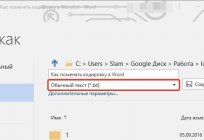
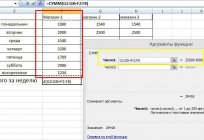




Заўвага (0)
Гэтая артыкул не мае каментароў, будзьце першым!